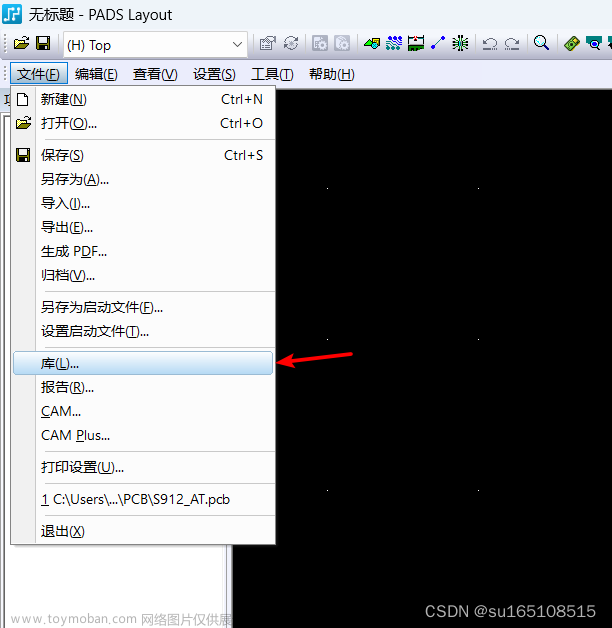PADS软件默认的焊盘结构有3层Mounted Side、Inner Layers、Opposite Side。根据使用经验,需要增加Layer_25层。为了后期设计使用的方便,插装元件还要增加3层Solder Mask Top、Solder Mask Bot、Assembly Drawing Top。
所以通孔焊盘共有7层:Mounted Side、Inner Layers、Opposite Side、Solder Mask Top、Solder Mask Bot、Assembly Drawing Top和Layer_25。
贴装焊盘只有4层Mounted Side、Solder Mask Top、Paste Mask Top、Assembly Drawing Top。在PADS软件中,贴装焊盘的Inner Layers、Opposite Side不能删除,只能把尺寸设置为0。
焊盘结构的每一层大小和形状都需要进行设置。
1)大小:除Layer_25层,其它层焊盘尺寸比孔尺寸至少大0.6mm,相当于环宽0.3mm,对于孔径较大的,可以适当增加焊盘尺寸。Layer_25层的焊盘尺寸比其它层焊盘大0.5mm(或20mil)。
2)形状:通孔焊盘图形的焊盘一般各层为圆形,用方形焊盘作为标识性引脚,如极性元件的正极引脚,多引脚元件的第一脚等。方形焊盘指Mounted Side、Opposite Side 及对应Solder Mask Top、Solder Mask Bot、Assembly Drawing Top为方形,Inner Layers、Layer_25这两层可以维持圆形不变。
边框线在Silkscreen Top、Assembly Drawing Top这两层绘制:
1)线宽(Width):≥0.1mm。
2)元件的边框线,按元件尺寸最大值进行绘制。
3)对于Silkscreen Top层,边框线外侧和焊盘外侧之间的距离根据元件尺寸调整,默认 ≥0.2mm,如下图所示。如果按2)绘制不满足此要求,需要进一步调整。
4)最好在装配层Assembly Drawing Top也加上name。
pads layout具体制作封装如下,以制作0402封装为例:
1、打开pads软件中的pads layout软件,我这里时VX2.4的版本,大体上操作区别不大

2、软件打开后选择文件->库,会弹出以下界面。如果你之前已经建好了库可以直接用,如果没有建好,则需要重新建一个库用于存放封装,我这里之前已经建了一个0402的库,就直接使用了,然后点击封装,新建,然后点击关闭。

3、在封装绘制界面选择绘图工具栏,弹出绘图工具

4、点击绘图工具中的端点添加焊盘,选择表贴焊盘(具体需要根据实际需要选择表贴或者通孔)如果制作焊盘你是按照公制的mm,输入umm命令切换成公制mm,um命令切换成mil。


5、选择添加的焊盘,右键选择焊盘栈,弹出如下界面,点击添加,添加阻焊顶层、助焊顶层、装配顶层,以及25层(也可以不加)。然后将贴装层以及这几层设置对应的焊盘尺寸

6、然后右键选择特性,设置焊盘的位置,一般来说如果封装时对称的,则以坐标原点为中心,计算后放置焊盘。
 7、然后再选择焊盘,右键选择分布和重复 ,选择方向,数量以及焊盘间距,这个距离为焊盘的中心到原点的距离。
7、然后再选择焊盘,右键选择分布和重复 ,选择方向,数量以及焊盘间距,这个距离为焊盘的中心到原点的距离。

8、选择工具中的2D线绘制丝印框以及装配框

9、选择标签name以及Type,右键选择特性,将层改为丝印顶层,然后添加新标签,层设置为装配顶层


 文章来源:https://www.toymoban.com/news/detail-450315.html
文章来源:https://www.toymoban.com/news/detail-450315.html
10、最后将建立好的封装保存文章来源地址https://www.toymoban.com/news/detail-450315.html
到了这里,关于PADS 封装制作指南的文章就介绍完了。如果您还想了解更多内容,请在右上角搜索TOY模板网以前的文章或继续浏览下面的相关文章,希望大家以后多多支持TOY模板网!